Substance Painterで、ダクトの入り口に取り付けるような金網形状を描きます。
Heightとフィルターで凹凸を作り、ステンシルで網目を描いて、金網形状を表現します。

基本的な操作についてはこちらの記事を確認してみてください。
金網形状の作成
ペイントレイヤーで「MatFx Shut Line」フィルター、「Hexagon Dots」テクスチャ、ステンシル機能を使って網目状の凹凸を作ります。
ブラシの設定
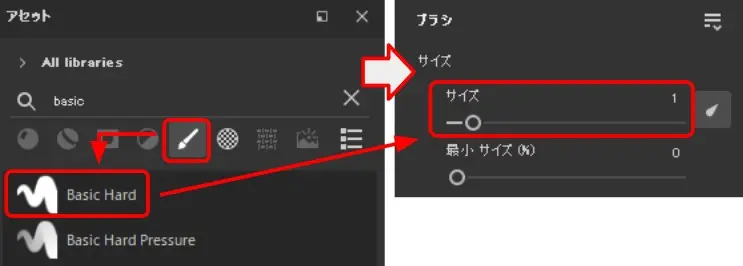
- 「アセット」の「ブラシ」を選択
- 「Basic Hard」をクリックして、ブラシに適用
- 「プロパティ」のブラシサイズを変更(今回は1)
ステンシルの設定
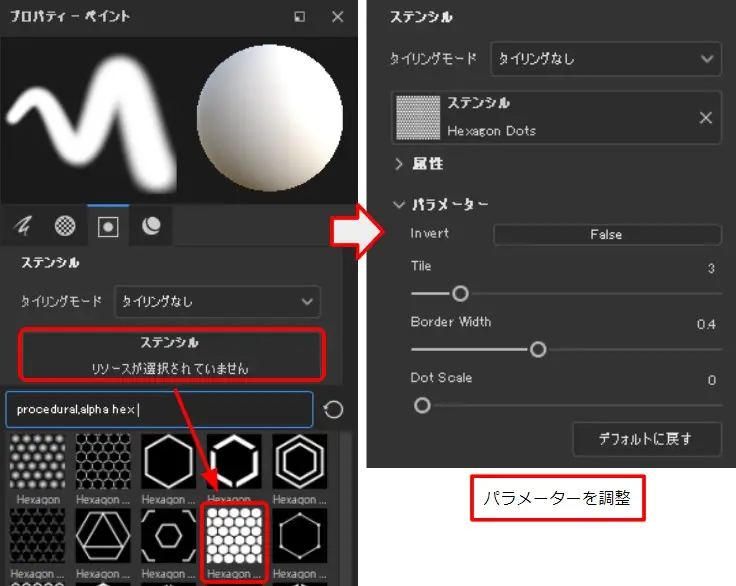
- 「プロパティ」の「ステンシル」をクリック
- 「Hexagon Dots」を選択
- 「パラメーター」を調整(今回は「Tile」3、「Border Width」0.4、「Dot Scale」0)
マテリアルの設定
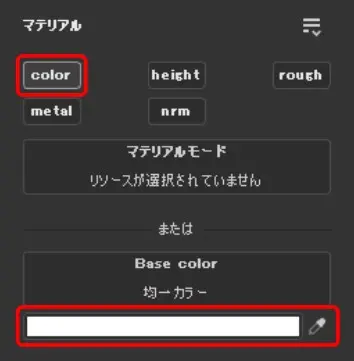
- 「プロパティ」の「color」のみ有効化
- 任意の色を設定(白などの目立ちやすい色を推奨)
「MatFx Shut Line」フィルターの設定
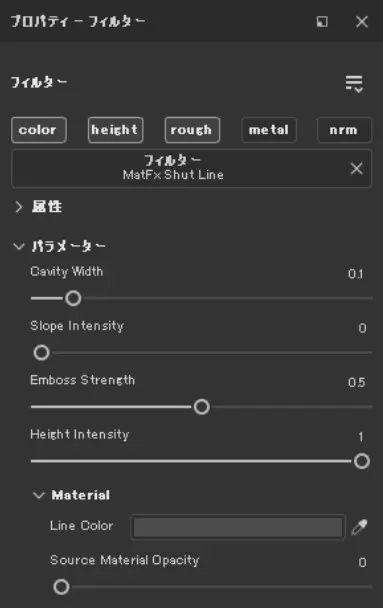
- 「color」、「height」、「rough」を有効化
- 「Cavity Width」を0.1に設定
- 「Slope Intensity」を0に設定
- 「Emboss Strenght」を0.5に設定
- 「Height Intensity」を1に設定
- 「Line Color」を、ベースの色を抽出して灰色を強くした色にして、凹み底面の色を設定
- 「Source Material Opacity」を0にして「Line Color」を反映
これでペイントすると、底面が暗がりのような凹み形状を追加できます。
ペイント

- 網目形状を描きたい範囲を左クリックしながらドラッグして塗りつぶす
視点を動かすとステンシルがずれるので、その点に注意して、外周→内側の順に塗りつぶします。
外周の角を鋭角にしたい場合は、ブラシサイズを小さくする必要があります。
外周を書くのも内側を塗りつぶすのも、基本操作の直線を引く機能を使うと便利です。
以上で、奥が暗がりに見えるようにした金網形状が描けます。



コメント